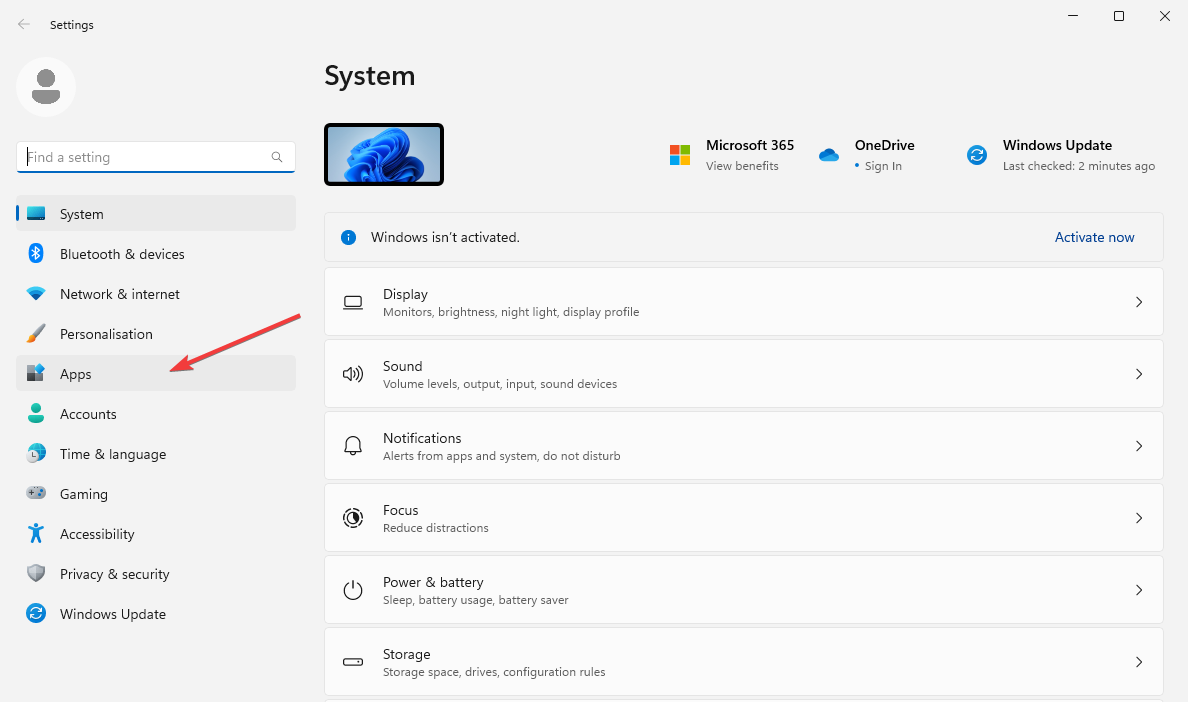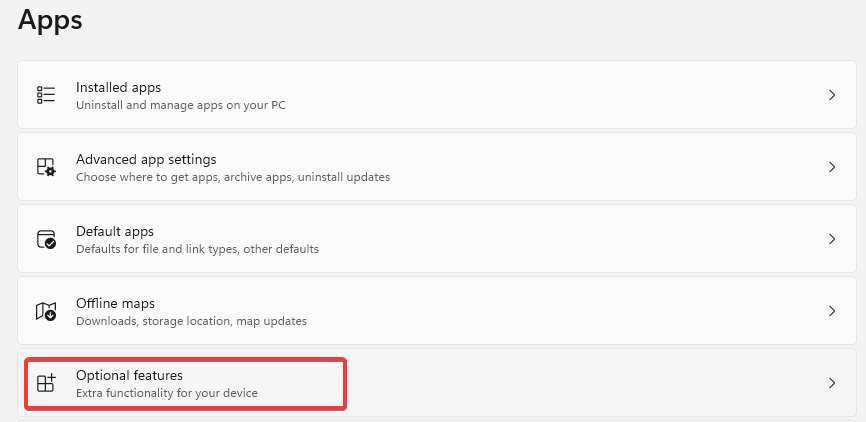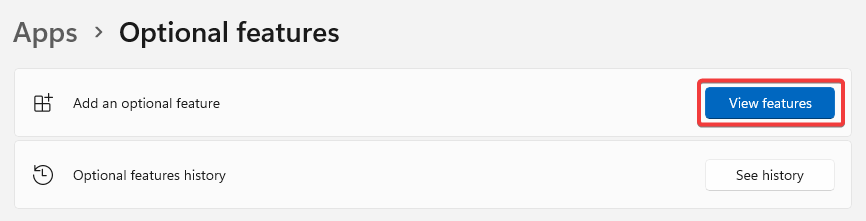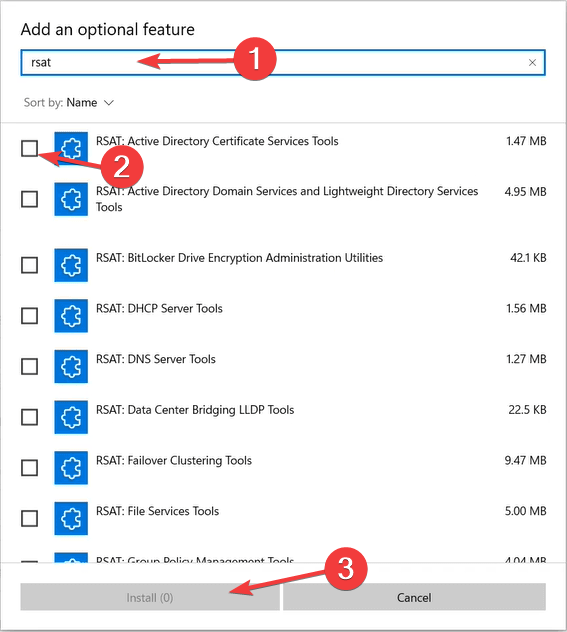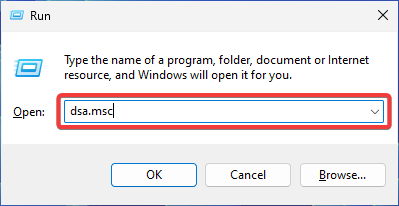IT 管理员知道 RSAT 或远程服务器管理工具的重要性,因为它是一项有价值的服务,用于从客户端计算机远程管理 Windows Server 中的角色和功能。他们必须知道如何使用 RSAT。
不过,对于其他所有人,我们将首先介绍RSAT可以做什么。然后,我们将引导您完成启用服务并有效使用它的整个过程。准备?让我们直接进入它!
什么是 RSAT?
远程服务器管理工具 (RSAT) 是 Windows Server 管理工具的强大集合,允许管理员从客户端计算机远程管理和控制 Windows 服务器。
换句话说,您可以将其用于其他Windows PC的远程管理。
请记住,RSAT 功能仅适用于 Windows 操作系统的专业版和企业版。因此,如果您使用的是家庭版并希望使用工具集合,则首先需要升级到Windows Pro或Windows Enterprise。
以下是您可以使用 RSAT 执行的操作:
- 在远程设备上添加和删除角色、角色服务和功能
- 自定义不同的安全设置
- 管理事件日志
- 安装安全更新
RSAT 如何工作?
正如我们所建立的,RSAT是Microsoft开发的工具集合。它包括两种类型的包:一种用于角色,一种用于功能。前者需要对服务器进行访问管理。这包括活动目录服务、证书颁发机构管理单元、动态主机配置协议 (DHCP) 服务器、NIS 服务器工具等服务。
后者允许您控制服务器上的其他功能,例如组策略管理工具、网络负载平衡工具、存储管理器 Windows 系统资源管理器工具等。
以下是它的主要功能一览:
- Active Directory: RSAT includes tools for managing and administering the AD services.
- 组策略管理:借助组策略管理控制台和组策略管理编辑器等工具,管理员可以跨网络创建、编辑和管理组策略。
- Hyper-V 管理:这包括允许远程访问的虚拟机连接工具,以及 Hyper-V 管理器管理单元。Hyper-V功能也可作为Windows 11独立提供。
- 最佳做法:RSAT 提供用于自动执行管理任务的 PowerShell cmdlet 和模块
这只是RSAT工具的概述。您可以在Microsoft的专用页面上查看完整列表。
如何在 Windows 11 上运行 RSAT?
1. 启用 RSAT
- 按 + 键打开设置。单击左侧的应用程序。WindowsI

- 选择右侧的可选功能。

- 单击添加可选功能选项旁边的蓝色查看功能按钮。

- 在搜索框中键入 rsat。选择要启用的所有工具(最好是列表中的所有工具),然后单击“安装”以继续。

- 等待安装过程完成并重新启动PC。
如您所见,在 Windows 11 上安装 RSAT 很简单——您需要做的就是将其作为附加功能启用。这是在PC上启用该工具的最简单方法。
但是,有时 RSAT 不作为可选功能提供。如果您的操作系统已过时、您的 Windows 版本与管理工具不兼容,或者该服务在您的地理区域中不可用,通常会发生这种情况。
如果是这种情况,或者如果您在安装 RSAT 时遇到任何困难,您可能需要寻找其他选项,例如,使用 Windows PowerShell 或修改注册表以将其放在您的 PC 上。
请记住,您无法在 Windows 11 上下载 RSAT 安装程序。RSAT 下载版本仅适用于 Windows 10 设备。
2. 连接到远程服务器
- 通过在“开始”菜单中键入或使用“运行”对话框来打开要使用的 RSAT 工具。
- 假设您要启动Active Directory用户和计算机。按+键并键入以下命令并点击:WindowsREnter
dsa.msc
- 转到“文件”,然后选择“连接”。输入服务器的名称。
- 选择适当的身份验证方法并提供用于连接的凭据。单击“确定”。
现在,你已经安装了 RSAT 并启用了其必要的工具,你需要执行最后一件事,然后才能在电脑上运行它。第二步是建立与远程服务器的连接。
 提示
提示3. 使用 RSAT 工具
3.1. 活动目录工具
创建和管理用户帐户、群组、单位部门或对象。您还可以重置密码、管理组策略、监视目录等。Active Directory 工具通过将所有这些工具组合到一个界面中,同时提高安全性,使生活更轻松。
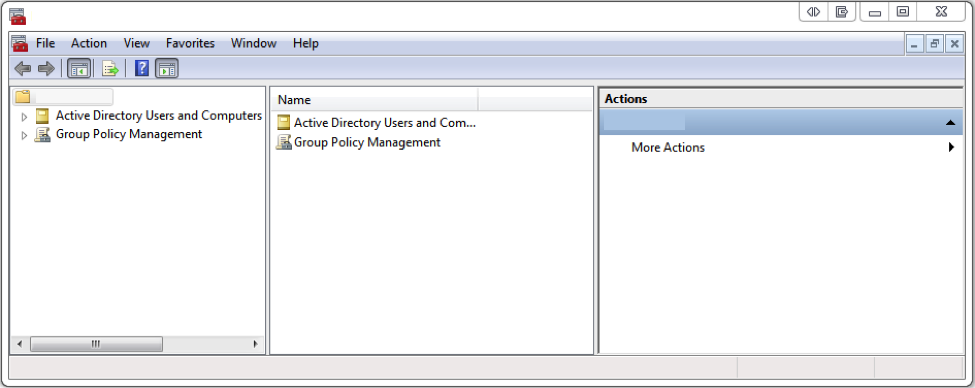
管理员特权和权限、用户配置、PC 控制和域资源集中到一个存储库中。如果已按照上述教程启用 RSAT,则还应在计算机上激活 AD 工具。
某些PC问题很难解决,尤其是在Windows的系统文件和存储库丢失或损坏时。
请务必使用专用工具,例如 Fortect,它将扫描损坏的文件并将其替换为其存储库中的新版本。
您可以通过打开“开始”菜单并查找“管理工具”文件夹(这将包含Active Directory用户和计算机信息)来检查这一点。
这是最重要和最常用的功能之一,因此,如果您的Active Directory用户和计算机工具丢失,则必须学习如何快速修复它。
3.2. 动态主机配置协议
动态主机配置协议 (DHCP) 是一种工具,其主要目的是自动为设备分配动态 IP 地址。您还可以使用它来配置网络信息的其他方面,例如 DNS 服务器数据、子网掩码和默认逃生。
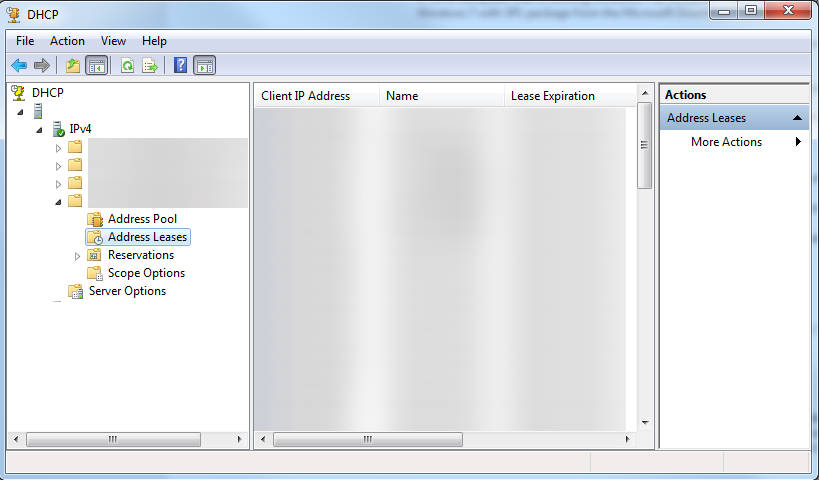
动态 IP 地址更灵活、更全面且更易于管理。使用 RSAT,您可以管理 DHCP 服务器、配置 IP 设置以及解决 DHCP 问题。
RSAT DHCP 服务可以通过上面列出的可选功能方法启用。但是,您还可以了解如何将PC连接到DHCP服务器,以及在此过程中遇到任何困难时该怎么做。
3.3. 域名系统
域名系统 (DNS) 服务器对于互联网访问至关重要,因为它用于与源服务器通信和访问网站信息。RSAT 可帮助您管理 DNS 服务器和资源。您可以删除记录、配置条件和解决相关问题。
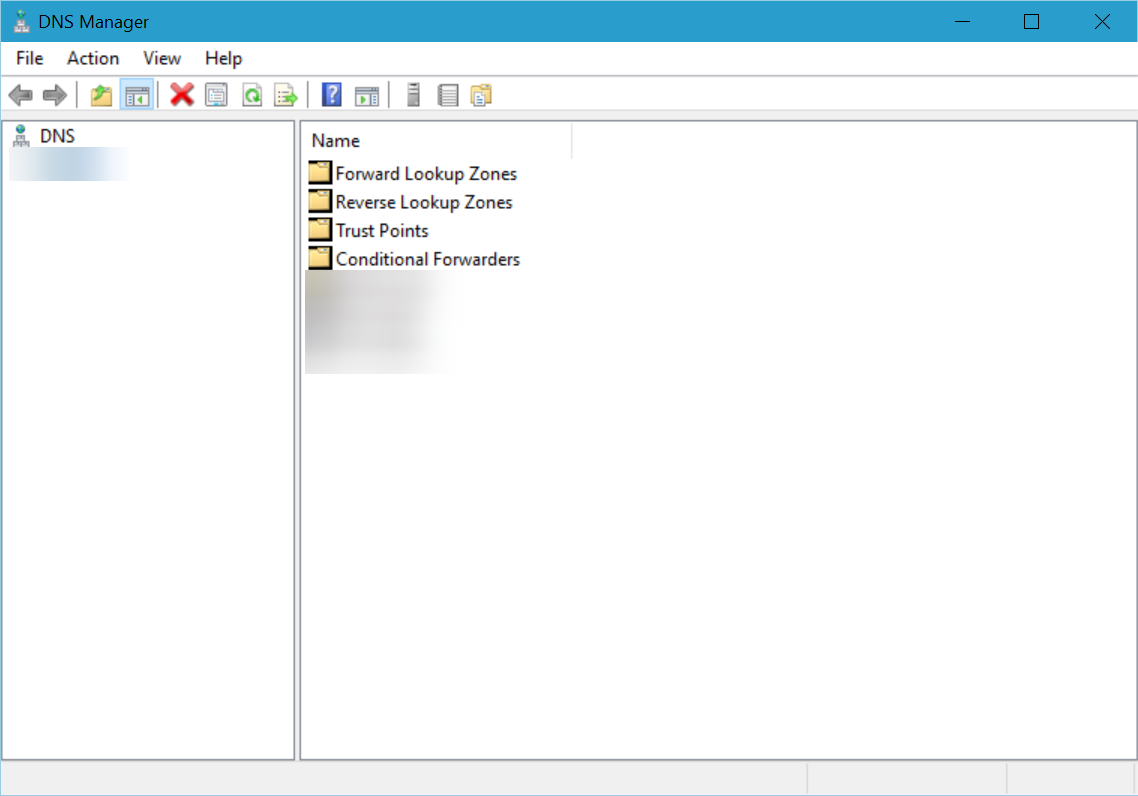
RSAT 功能可以通过可选功能方法启用。但是,在尝试使用自身服务时,您可能会遇到几个问题。例如,你可能会发现你的 DNS 服务器在 Windows 11 上不可用,或者 DNS 服务器可能根本没有响应。
这将阻止您访问 Web,并阻止管理员尝试管理服务器和资源。请记住,诊断和修复最常见 DNS 问题的能力对您的 IT 管理员工作至关重要。
3.4. 超级V
Hyper-V是Windows原生虚拟化产品。有了它,您可以运行计算机(虚拟机)的软件版本。虚拟机的行为类似于普通PC,运行操作系统并使用特定程序。
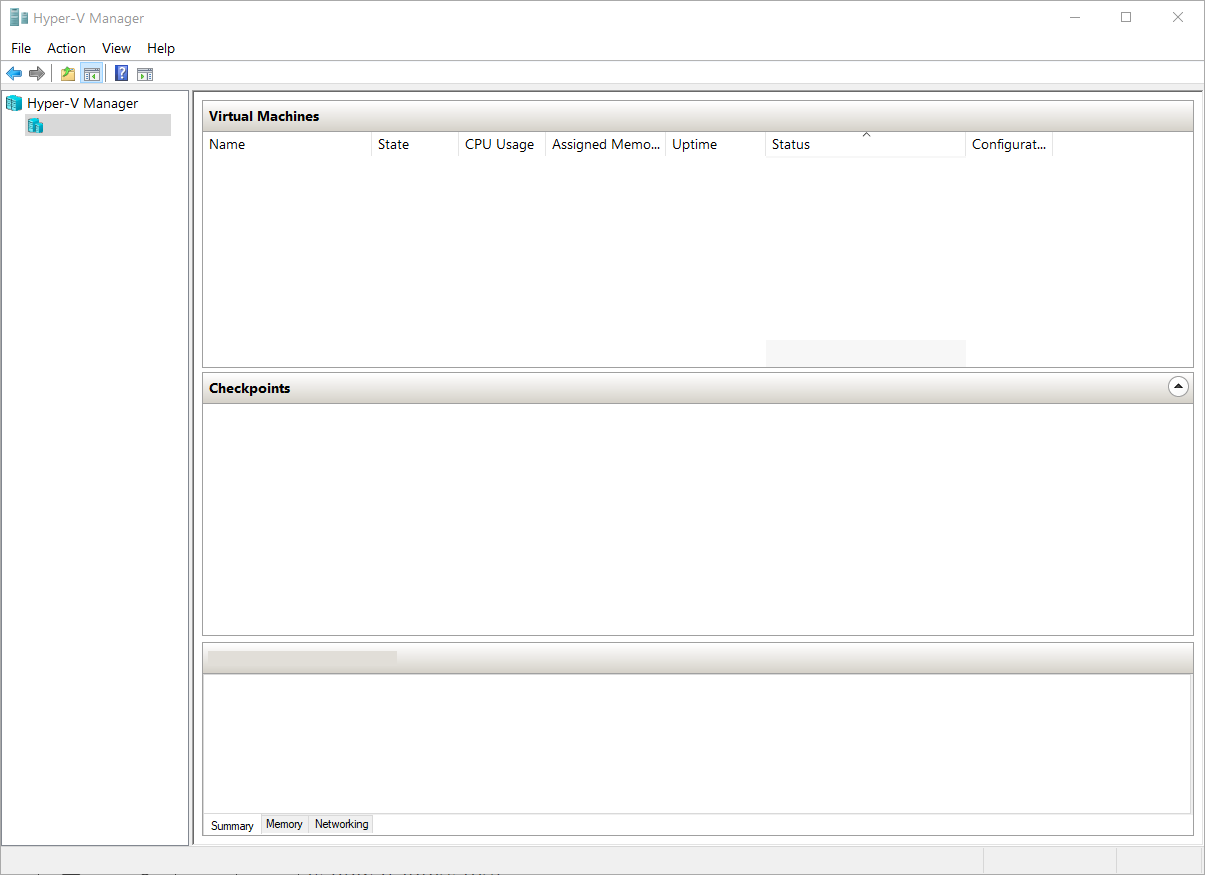
但是,它们在隔离的空间中执行此操作,这意味着物理计算机受到保护,不会在 VM 上遇到任何软件问题。
借助 RSAT,您可以轻松管理虚拟机,监视其性能,并控制其存储、网络和功能。
3.5. 远程桌面
远程桌面服务允许您管理用户会话、监控性能、解决网络问题、配置会话等。换句话说,您可以从远处控制另一台计算机或设备。
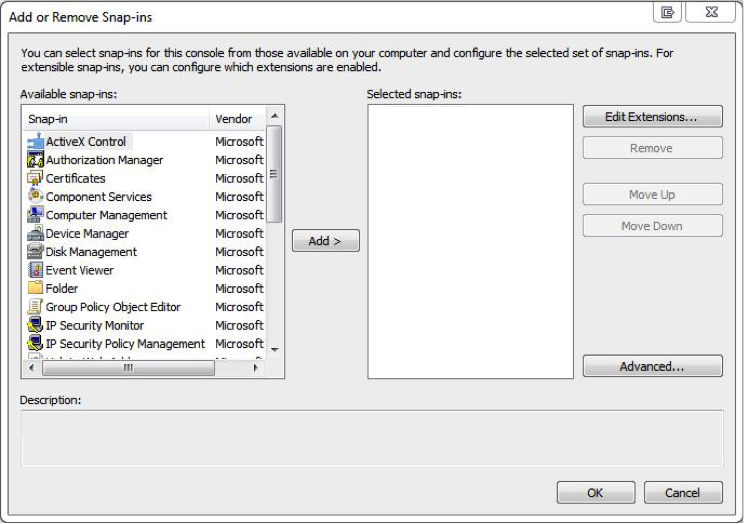
了解在 Windows 11 PC 上启用和使用远程桌面服务的所有不同方法。在计算机上允许它后,可以通过可选功能方法启用 RSAT 功能来使用 RSAT 功能。
启用 RSAT 并连接到服务器后,即可开始使用现在可用的工具集合。这些只是其最受欢迎的功能以及您可以使用它们做什么的一些示例。
所以,这就是如何在Windows PC上使用RSAT。我们希望这些信息证明自己对您的 IT 管理员工作很有价值。
在开始之前,您可能需要查看如果 RSAT 经常崩溃该怎么办,或者在 Windows 上启用 RSAT 的所有其他方法。